文章詳情頁
win8中使用hdtune工具查看文件夾占用空間具體操作方法
瀏覽:3日期:2022-12-19 09:29:10
相信很多用戶的電腦也在使用win8,不過你們知道win8中如何使用hdtune工具查看文件夾占用空間嗎?今天在這里就帶來了win8中使用hdtune工具查看文件夾占用空間的具體操作方法。
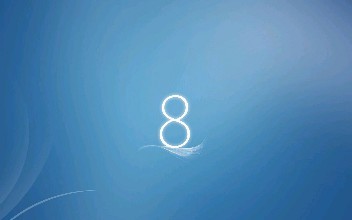
1、將制作好的u深度u盤啟動盤插入電腦接口,開機按快捷鍵進入主菜單界面,選擇“【02】U深度WIN8 PE標準版(新機器)”;
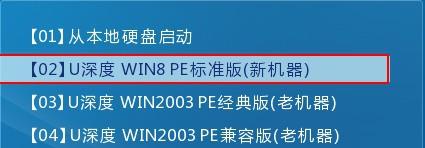
2、直接點擊電腦桌面左下角“windows”圖標,然后依次選擇“硬件檢測—HDTune(硬盤檢測)”選項;
3、打開HDTune硬盤檢測工具后,首先進行選取需要操作硬盤,接著再點擊“文件夾占用率”功能,最后按下“掃描”按鈕;
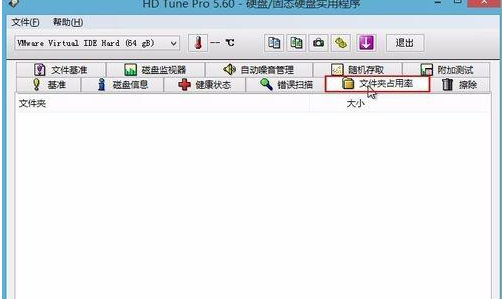
4、等待文件夾占用功能掃描結束,將會在下方看到磁盤文件數目以及占用空間大小;
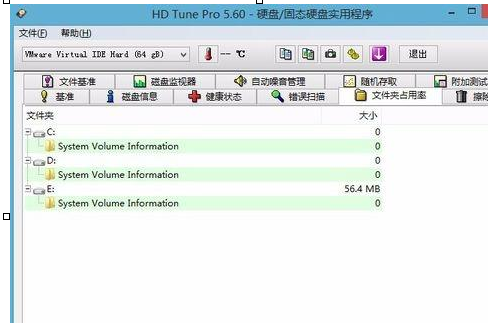
5、通過hdtune硬盤檢測工具的分析,讓大家對自己電腦文件占用情況有了更加全面的了解,借此刪除一些無效文件,獲取更多的空間了。
根據上文為你們講述的win8中使用hdtune工具查看文件夾占用空間的具體操作方法,你們自己也趕緊去試試吧!
相關文章:
1. Win10電腦在刪除文件時提示需要trustedinstaller權限怎么辦?2. Win10錄制視頻快捷鍵在哪更改?3. Win10屏幕虛擬鍵盤過大該怎么解決?怎么調節Win10屏幕虛擬鍵盤過大4. win7電腦中寬帶連接錯誤1068詳細處理方法5. Win10藍屏代碼WHEA_UNCORRECTABLE_ERROR怎么解決?6. win10企業版激活碼 Win10 10130企業版無法激活方法7. 如何關閉Win7電腦中的“Windows Update”下載更新?8. Win7旗艦版為什么調不了亮度?9. ThinkPad L380筆記本怎么安裝win10系統 安裝win10系統步驟說明10. 緊跟Win8.1Update Win7IE11增企業模式
排行榜
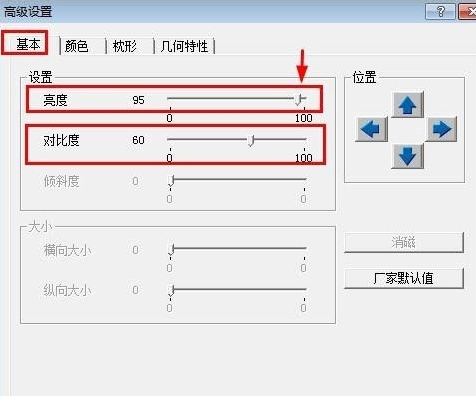
 網公網安備
網公網安備